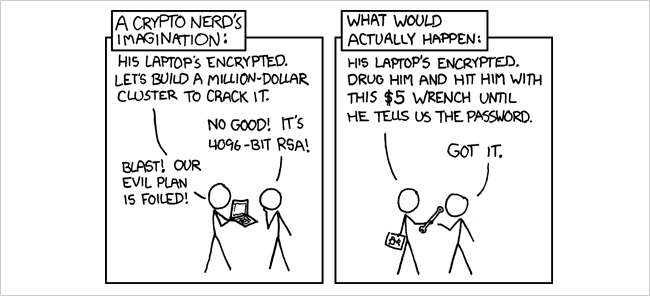
Det kommer säkert att finnas data på din dator som du vill skydda från hackare, nyfikna vänner eller nyfikna kollegor. Kryptering av din datorenhet skyddar dig mot inkräktare, och här är ett par olika sätt att skydda din data.
För dagens lektion visar vi dig hur du skyddar data genom att kryptera en partition, en mapp och hur du skapar en dold volym med TrueCrypt.
Bild av xkcd , självklart.
Kryptera en partition
Ubuntu alternativ CD-installationsguide ger oss ett alternativ att kryptera din Ubuntu-installationspartition, så du vill bränna ISO-filen till en live-disk eller skapa en startbar USB-enhet och installera Ubuntu med den.
Ubuntus alternativa installationsmeny liknar mycket din vanliga Ubuntu-installationsmeny. Installationsguiden kommer att be dig att välja språk, tangentbord, nätverk och det viktigaste steget är partitioneringsmetoden där vi måste välja alternativet ”Guidad - använd hela disken och ställa in krypterad LVM” för att kryptera hela vår hårddisk.

Observera att vi måste tillhandahålla en "Master" och inte "Slave" tom hårddisk för installationen.

Installationsguiden ber dig att ange en lösenfras som du kommer att använda för att dekryptera din hårddisk när du loggar in på Ubuntu.

Krypteringsguiden krypterar din "hemmapp", bara om vi placerar vår "hemmapp" utanför din Ubuntu-installationspartition.

Det är allt ! Följ resten av installationsstegen och guiden installerar Ubuntu ovanpå en krypterad partition.
Kryptera en mapp
eCryptfs är ett kryptografiskt filsystem baserat på PGP skapat av Philip Zimmerman 1991. Det fantastiska med eCryptfs att jämföra med andra krypteringsfilsystem, som TrueCrypt, är att vi inte behöver förutdela en viss mängd diskutrymme som vi vill kryptera.
Vi kan enkelt installera eCryptfs genom att utföra följande kommando i konsolen
sudo aptitude installera ecryptfs-utils
eCryptfs skapar en ”privat” katalog på din lokala enhet där eCryptfs krypterar alla filer som vi lagrar i den.
ecryptfs-setup-privat

Obs: detta ställer in en dold privat katalog: ~ / .Private
Vi bör lagra vår känsliga data i den ”privata” katalogen för att se till att angripare inte kommer att kunna få vår data enkelt. ecryptfs kommer att dölja alla filer som vi lagrar i den privata mappen när den inte är monterad.

Den privata katalogen monteras automatiskt när vi loggar in på vårt konto. Detta skapar en möjlighet för en annan person att få tillgång till denna privata mapp när användaren lämnar datorn. Ett sätt att mildra detta problem är att förhindra att ecryptfs låser upp den privata mappen när vi loggar in genom att ta bort den tomma filmonteringen som finns i ~ / .ecryptfs / och avmontera katalogen när vi inte använder vår dator.
ecryptfs-umount-private
Skapa en dold krypterad volym
TrueCrypt är ett gratis diskkrypteringsverktyg för öppen källkod som fungerar med Windows, Mac och Linux. Det ger on-the-fly kryptering och efter att enheten är krypterad kan du fortsätta använda allt som du normalt skulle göra.
Du kan ladda ner TrueCrypt som Ubuntu deb-fil från dess hemsida . När du har laddat ner packar du upp arkivet och dubbelklickar på installationsprogrammet för att köra installationen. Efter installationen hittar du TrueCrypt från menyplatsen: Program> Tillbehör> TrueCrypt.
Börja med att skapa en volym som vi vill kryptera.

En TrueCrypt-volym kan finnas i en fil, som även kallas container, i en partition eller enhet.

TrueCrypt ger oss ett alternativ att skapa en dold krypterad volym i en annan TrueCrypt-krypterad volym.

Du bör kopiera känsliga filer som du vill inte för att dölja till den yttre volymen. Dessa filer fungerar som en lura när människor tvingar dig att avslöja lösenordet för den yttre volymen. Du bör filer som du verkligen vill dölja i den dolda volymen och du ska aldrig avslöja den krypterade dolda volymen.

Nu måste du välja namnet på volymfilen och platsen där du vill lagra volymfilen. En ny fil skapas. Om du väljer en befintlig fil kommer den att skrivas över. Så ge ett unikt namn för din TrueCrypt-volymfil.

Du kan välja olika nivåer av kryptering. Det finns flera typer att välja mellan och alla har sina unika egenskaper ... men för de flesta användare kommer du att vara bra med AES.

ställ in volymstorleken och se till att du ger tillräckligt med utrymme för icke-krypterat volymutrymme.

TrueCrypt råder oss att använda minst 20 tecken för vårt lösenord. Välj ett lösenord som är lätt att komma ihåg och inte lätt att gissa.

Flytta musen så slumpmässigt som möjligt i fönstret Guiden Volymskapande åtminstone i 30 sekunder. Ju längre du rör musen, desto bättre. Detta ökar krypteringsnycklarnas kryptografiska styrka avsevärt (vilket ökar säkerheten).

TrueCrypt monterar automatiskt den krypterade enheten som en virtuell krypterad disk.

Nu ska vi ställa in den dolda volymen.

Välj ett lämpligt hårddiskformat för den dolda volymen.

Vi har möjlighet att göra den dolda volymen kompatibel med andra plattformar.

Kryptering är bara en nivå för att säkra våra data på vår dator, vi måste också överväga att installera annan säkerhetsprogramvara som virusscanner eller brandvägg för att skydda oss från virus och inkräktare när vi är online.






